Uporaba Copilota za reševanje težav strank
Copilot je orodje, ki temelji na umetni inteligenci in revolucionira izkušnjo posrednika v Dynamics 365 storitve za stranke. Zagotavlja pomoč v realnem času za hitrejše reševanje težav, učinkovitejše obravnavanje primerov in avtomatizacijo zamudnih opravil, tako da se lahko osredotočite na zagotavljanje visokokakovostnih storitev svojim strankam.
Pomembno
Vsebina, ustvarjena z AI, je predlog. Vaša odgovornost je, da pregledate in uredite predlagano vsebino, da se prepričate, da je točna in primerna, preden delite odgovore.
Licenčne zahteve
| Vrsta zahteve | Morate imeti |
|---|---|
| Licenca |
|
Zahteve
- Prepričajte se, da je skrbnik vklopil funkcije Copilot.
- Če želite uporabiti funkcijo povzetka primerov, so omogočeni povzetki primerov prek zastavljanja vprašanja (predogledna različica).
Zastavite vprašanje
Ko se prijavite v katero koli aplikacijo agenta storitve za stranke, se Copilot odpre na desni stranski plošči s pripravljenim zavihkom Postavite vprašanje . Copilot deluje kot vaš partner in vam pomaga odgovoriti na vprašanja, ne da bi vam bilo treba iskati informacije. Copilot hitro pridobi informacije, ustvari povzetke za primere in pridobi potrebne podrobnosti o podatkih o primerih, vse znotraj istega vmesnika.
Osnutki vprašanj
Vprašanja lahko postavljate v prosti obliki, tako kot bi vprašali svojega sodelavca ali nadrejenega, ki morda pozna odgovore.
S programom Copilot lahko izvajate naslednja dejanja:
- Zastavite neposredno vprašanje: Copilot prikaže najbolj ustrezen odgovor iz virov znanja, ki jih je zagotovila vaša organizacija.
- Postavljajte dodatna vprašanja zaporedoma: Če Copilotov odgovor ni takoj uporaben, lahko postavite dodatna vprašanja in Copilota vodite na naraven, pogovoren način.
- Prosite Copilota, naj poskusi z boljšim odgovor: Copilot lahko tudi preoblikuje odgovore na podlagi več navodil, kot je, "Ali lahko povzamete svoj odgovor?" ali "Ali lahko poskusite z odgovor zagotoviti podrobnosti za vsakega od korakov, ki ste jih omenili?"
- Vprašaj za povzetek primerov (predogledna različica): Copilot ustvari povzetke primerov neposredno na zavihku Postavi vprašanje, kar vam omogoča dostop do njih, ne da bi motili vaš trenutni potek dela. Povzetek primera vključuje ključne informacije, kot so naslov primera, stranka, prioriteta, vrsta primera in opis.
- Vprašaj o podatkih o primerih (predogledna različica): Copilot vam omogoča dostop do podatkov o primerih in njihovo učinkovito uporabo, kar ima za posledico izboljšano upravljanje primerov. Za boljše upravljanje delovne obremenitve primerov lahko postavljate vprašanja o svojih podatkih o primerih.
Oddate lahko naslednje vrste zahtev:
- Pridobite podrobnosti o primerih z visoko prioriteto za določeno časovno obdobje.
- Pokaži vse primere z visoko prioriteto.
- Prikaži aktivne stopnjevane primere.
- Prikaži primere, ki bodo kmalu na vrsti.
- Predložite primerke naslednji dan.
- Prikaži aktivne primere, ki jih imajo agenti.
- Prikaži moje aktivne primere.
- Pridobite podrobnosti o primeru.
- Pridobite podrobnosti o rešitvi primera.
- Prikaži primere za lastnika {ime lastnika}.
- Pokaži zgodovino primera.
Uporabite samodejne pozive
Ko imate odprt primer ali pogovor, Copilot predlaga pozive glede na kontekst primera ali pogovora. Copilot ustvari pozive samo za prvo vprašanje in ne za nadaljnja vprašanja. Copilot generira pozive na naslednji način:
- Za primer Copilot upošteva naslov, opis, opombe in e-poštna sporočila, povezana s primerom.
- Pri pogovoru Copilot upošteva namero v prvih treh sporočilih, da ustvari poziv, nato pa vsako tretje sporočilo, da osveži pozive. Izberete lahko poziv za ustvarjanje odgovor.
Prikaži odgovore
Copilot postopoma pretaka ustvarjene odgovore v uporabniški vmesnik, vi pa si lahko ogledate odgovore, ko so ustvarjeni. Izberete lahko tudi Nehaj se odzivati za Copilot, da preneha ustvarjati odgovore, kar vam omogoča, da začnete znova.
V odgovor Copilota si lahko ogledate številke citatov, ki prikazujejo bazo znanja ali spletne povezave, iz katerih je Copilot črpal odgovor. Ko izberete navedbo, lahko vidite vgrajeno povezavo do vira.
Prevedi odgovore
Če je skrbnik omogočil prevajanje, lahko izberete Prevedi in nato izberete želeni jezik za prevajanje odgovor v ta jezik. Izberete lahko tudi Pokaži izvirnik , da prevedete odgovor nazaj v izvirni jezik.
Uporabite ciljne fraze v Copilotu, da dobite odgovore vtičnikov (predogledna različica)
Pomembno
- To je funkcija predogleda.
- Predogledne različice funkcij niso za komercialno uporabo in njihovo delovanje je lahko omejeno. Za te funkcije veljajo dodatni pogoji uporabe in so na voljo pred uradno izdajo, tako da lahko stranke dobijo zgodnji dostop in pošljejo povratne informacije.
Če je vaš skrbnik konfiguriral vtičnike za pozive, lahko uporabite ciljne ključne besede za zbiranje hitrih informacij o primeru, na katerem delate. Uporabite lahko na primer naslednje korake, da dobite povzetek računa za primer. Če Copilot ne najde podrobnosti, ki bi ustrezale izrazu, se vrne k viru znanja, da prikaže ločljivost iz konfiguriranih člankov znanja.
Odprite primer, na katerem morate delati, in nato vstopite Pridobite povzetek računa v Copilotu Postavite vprašanje podokno. Copilot povzema podrobnosti računa stranke, katere primer ste odprli, in jih prikaže.
Izberite Preverite vire. Prikaže se vtičnik, ki se uporablja za ustvarjanje povzetka.
Uporabite lahko možnosti v podoknu Copilot za urejanje ali kopiranje ter zagotovite povratne informacije o odgovor.

Uporabite odgovore
Če ste zadovoljni s ponudbo odgovor Copilot, lahko uporabite celotno stvar ali njen del, da odgovorite na vprašanje stranke:
- Kopirajte del Copilotovega odgovora v svoj klepet ali preberite iz njega med glasovnim pogovorom. Izberite ikono za kopiranje, da kopirate celoten odgovor v odložišče.
- Ko ste v aktivnem pogovoru z digitalnimi sporočili, izberite Pošlji stranki, da odprete okno za urejanje, kjer lahko pregledate odgovor in ga pošljete stranki . Prav tako lahko spremenite ključne besede strank, da spodbudite Copilot, da ustvari natančnejši odgovor.
- Izberite Preverite vire da si ogledate bazo znanja ali spletne povezave, iz katerih je Copilot črpal odgovor. Te dodatne informacije lahko uporabite kot vir ali jih delite s stranko.
Počistite klepet, da začnete znova
Ko se pogovor s stranko konča ali če želite, da Copilot ne upošteva dosedanjega pogovora, izberite Počisti klepet na dnu podokna Copilot.
Posredovanje povratnih informacij
Če želite oceniti uporabnost Copilotovih odgovorov, izberite ikono s palcem navzgor ali s palcem navzdol.
Osnutek klepeta odgovor (predogledna različica)
Pomembno
- To je funkcija predogleda.
- Predogledne različice funkcij niso za komercialno uporabo in njihovo delovanje je lahko omejeno. Za te funkcije veljajo dodatni pogoji uporabe in so na voljo pred uradno izdajo, tako da lahko stranke dobijo zgodnji dostop in pošljejo povratne informacije.
Uporabite Copilot za pripravo odgovorov v klepetu, ko ste v pogovoru s stranko.
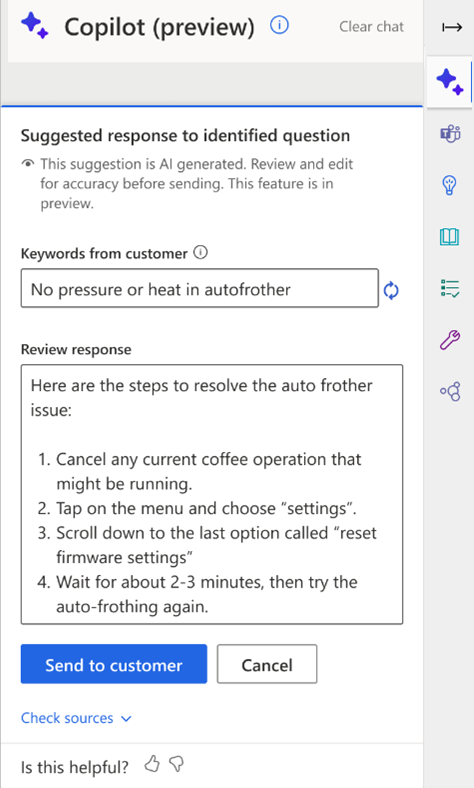
Ustvari klepet odgovor
Izberite gumb za ustvarjanje z enim klikom odgovor v spodnjem desnem kotu nadzorne plošče za pogovor in v spodnjem levem kotu podokna Copilot. Copilot analizira kontekst pogovora in zadnje vprašanje ali sporočilo stranke ter pripravi osnutek odgovor, ki ga pošlje neposredno stranki. Ni vam treba ročno vnesti vprašanja.
opomba,
Funkcija generiranja odgovor z enim klikom je na voljo samo v Severni Ameriki, Evropi in Združenem kraljestvu.
Sorodne informacije
Razumeti jezikovno podporo Copilot
Upravljajte funkcije kopilota v storitve za stranke
Pogosta vprašanja odgovornega AI za funkcije kopilota
Pogosta vprašanja za Copilot v storitve za stranke
